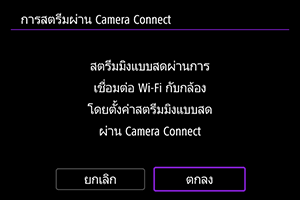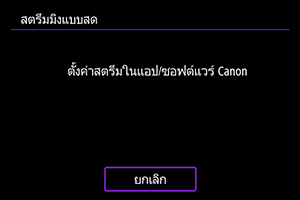การสตรีมผ่าน Camera Connect
- การจับคู่กับสมาร์ทโฟนผ่าน Bluetooth
- การตั้งค่าสตรีมมิ่ง
- การแก้ไข/การลบอุปกรณ์สำหรับการเชื่อมต่อ
- การเชื่อมต่อโดยใช้ข้อมูลการเชื่อมต่ออีกครั้ง
เลือกตัวเลือกนี้หากคุณจะสตรีมด้วย Camera Connect บนสมาร์ทโฟนที่จับคู่ไว้แล้ว
ตรวจสอบข้อกำหนดการสตรีมและเงื่อนไขการใช้บริการล่วงหน้าบนเว็บไซต์การสตรีม
การจับคู่กับสมาร์ทโฟนผ่าน Bluetooth
-
เลือก [ตกลง]

- หน้าจอนี้จะไม่แสดงขึ้นหากการตั้งค่า Wi-Fi ถูกตั้งค่าเป็น [ใช้งาน] อยู่แล้ว
-
เลือก [ตกลง]
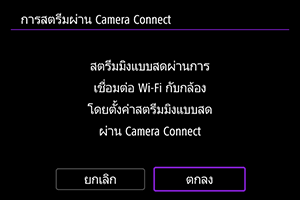
-
กดปุ่ม
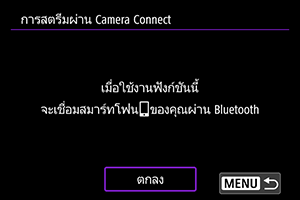
-
เลือก [ตกลง]

- หน้าจอนี้จะไม่แสดงขึ้นหากการตั้งค่า Bluetooth ถูกตั้งค่าเป็น [ใช้งาน] อยู่แล้ว
-
เลือก [เพิ่มอุปกรณ์ที่เชื่อมต่อด้วย]
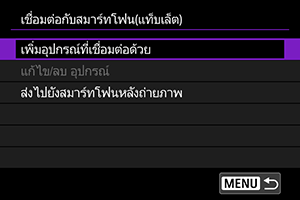
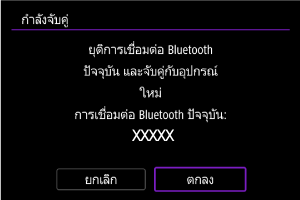
- จะมีข้อความแสดงขึ้นหากกล้องจับคู่กับอุปกรณ์อื่นอยู่แล้ว เลือก [ตกลง] เพื่อสิ้นสุดการเชื่อมต่อ Bluetooth ปัจจุบัน
-
กดปุ่ม
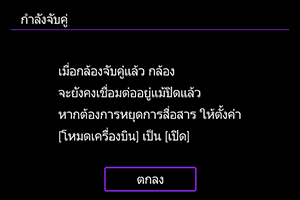
-
เริ่มการจับคู่
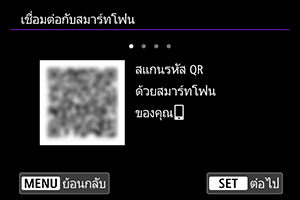
- กดปุ่ม
เพื่อเริ่มการจับคู่
- หากไม่ได้ติดตั้ง Camera Connect ให้ใช้สมาร์ทโฟนเพื่อสแกนรหัส QR บนหน้าจอ ไปที่ Google Play หรือ App Store เพื่อติดตั้ง Camera Connect จากนั้นกด
เพื่อเริ่มการจับคู่
- กดปุ่ม
-
เริ่ม Camera Connect
- ตามคำแนะนำในแอป ให้เลือกกล้องสำหรับการจับคู่
-
สร้างการเชื่อมต่อ Bluetooth
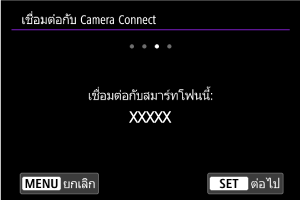
- กดปุ่ม
- กดปุ่ม
-
ทำการเชื่อมต่อให้เสร็จสมบูรณ์
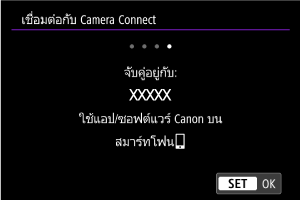
- กดปุ่ม
- เมื่อมีข้อความปรากฏขึ้นบนสมาร์ทโฟน ให้ใช้สมาร์ทโฟนตามที่ระบุ
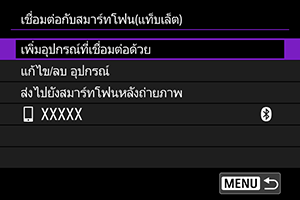
- ชื่อของอุปกรณ์ที่เชื่อมต่ออยู่จะแสดงขึ้น
- กดปุ่ม
- กดปุ่ม
การตั้งค่าสตรีมมิ่ง
-
เลือก [ตกลง]
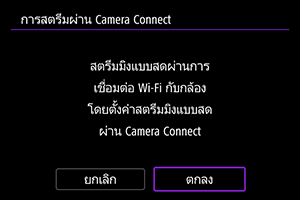
-
การตั้งค่าฟังก์ชั่นการสื่อสาร
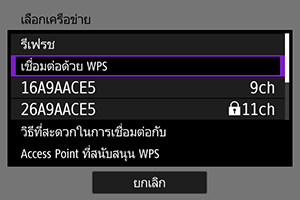
- สำหรับคำแนะนำเกี่ยวกับการกำหนดค่าฟังชั่นการสื่อสาร โปรดดู การตั้งค่าการสื่อสารขั้นพื้นฐาน
-
ทำการตั้งค่าการสตรีมใน Camera Connect ให้เสร็จสมบูรณ์
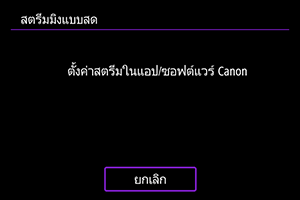
- เลือกแพลตฟอร์มการสตรีมที่คุณจะใช้ จากนั้นกำหนดการตั้งค่าตามความเหมาะสม
- คุณสามารถป้อน URL บนหน้าจอเพื่อเลือกเว็บไซต์การสตรีมได้
- ตั้งค่าคุณภาพการสตรีมมิ่งตามสภาพแวดล้อมในการสื่อสารของคุณ
-
เริ่มการสตรีม
- [STBY] แสดงขึ้นบนหน้าจอสแตนด์บายการบันทึกภาพ
- ใช้ Camera Connect เพื่อเริ่มและหยุดการสตรีม คุณยังสามaารถเริ่มหรือหยุดการสตรีมมิ่งได้โดยกดปุ่มถ่ายภาพเคลื่อนไหวบนกล้อง
ข้อควรระวัง
- พิจารณาเลือกใช้กำลังไฟผ่าน USB หรืออุปกรณ์เสริมสำหรับปลั๊กไฟภายในบ้าน (แยกจำหน่าย) เมื่อใช้งานกล้องเป็นระยะเวลานาน
- วิดีโอและเสียงอาจมีเสียงดังรบกวนระหว่างการสตรีม ทั้งนี้ขึ้นอยู่กับสภาพแวดล้อมในการสื่อสาร ทดสอบการสตรีมล่วงหน้าและตรวจสอบคุณภาพวิดีโอและเสียง
-
ลองทำดังต่อไปนี้หากวิดีโอและเสียงมีเสียงดังรบกวนหรือขาดหาย ขั้นตอนเหล่านี้อาจช่วยปรับปรุงคุณภาพได้
- นำกล้องและ Access Point (เราเตอร์แบบไร้สาย สมาร์ทโฟนเชื่อมโยงเครือข่าย ฯลฯ) เข้ามาใกล้กันมากขึ้น เปลี่ยนตำแหน่งที่สัมพันธ์กัน และไม่ให้ผู้คนและวัตถุกีดขวางระหว่างอุปกรณ์ดังกล่าว
- ภายในอาคาร ให้ตั้ง Access Point และกล้องไว้ในห้องเดียวกัน
- ตั้งให้ห่างจากอุปกรณ์ที่ใช้แถบความถี่ 2.4 GHz เช่น เตาไมโครเวฟ หรือโทรศัพท์ไร้สาย
- หากสัญญาณรบกวนจากไมโครโฟนภายนอกทำให้เสียสมาธิ ลองวางไมโครโฟนไว้ที่ด้านข้างของกล้องที่มีช่องต่อเข้าไมโครโฟนภายนอกโดยให้อยู่ห่างจากกล้องมากที่สุด
- แม้ว่าการเลือก 3.5 Mbps เป็นคุณภาพการสตรีมใน Camera Connect อาจช่วยให้การสตรีมมีความเสถียรมากกว่า 6 Mbps แต่คุณภาพของภาพจะลดลง
- กล้องจะอุ่นขึ้นระหว่างการสตรีม ใช้ขาตั้งหรือขาตั้งกล้อง หรือใช้วิธีการอื่นๆ เพื่อหลีกเลี่ยงการบันทึกภาพโดยใช้มือถือกล้อง เมื่อกล้องร้อน [
] จะปรากฏขึ้นบนหน้าจอเพื่อเป็นการเตือน
- โปรดทราบว่าแคนนอนจะไม่รับผิดชอบต่อบริการของบุคคลที่สาม
- ไม่มีการบันทึกภาพลงในการ์ดระหว่างการสตรีม (แต่การ์ดต้องอยู่ในกล้อง)
- ทดสอบการสตรีมล่วงหน้าเพื่อให้แน่ใจว่าภาพตรงและอยู่ในทิศทางที่ถูกต้อง และปรับการวางแนวตามต้องการ
- อย่าลืมอ่าน ข้อควรระวังฟังก์ชั่นการสื่อสารแบบไร้สาย
การแก้ไข/การลบอุปกรณ์สำหรับการเชื่อมต่อ
-
เลือก [แก้ไข/ลบ อุปกรณ์]

-
เลือกอุปกรณ์ที่จะเชื่อมต่อ
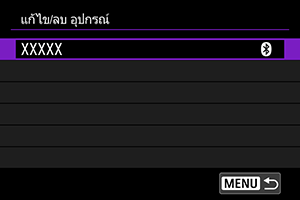
-
เลือกตัวเลือก
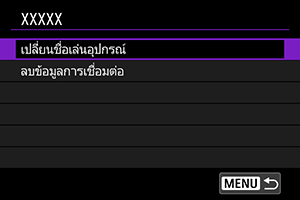
การเปลี่ยนชื่อเล่นอุปกรณ์
คุณสามารถเปลี่ยนชื่อเล่นของอุปกรณ์ที่กล้องจะเชื่อมต่อได้
การลบข้อมูลการเชื่อมต่อ
คุณสามารถลบข้อมูลการเชื่อมต่อได้
การเชื่อมต่อโดยใช้ข้อมูลการเชื่อมต่ออีกครั้ง
สามารถใช้ข้อมูลการเชื่อมต่อที่กำหนดค่าเพื่อเชื่อมต่ออีกครั้ง